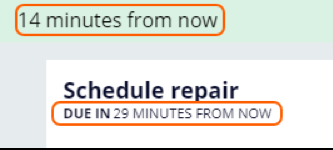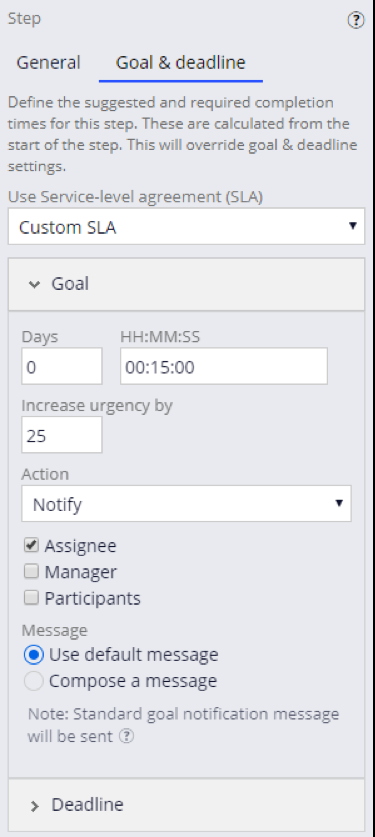
SLA(サービスレベルアグリーメント)の施行
2 タスク
10 分
シナリオ
あなたは、都市サービスのリクエストを受理して管理するアプリケーションMyTown311を開発しています。 「Schedule repair」アサインメントに目標と期限を追加して、サービスリクエストの修理が迅速にスケジュールされるようにします。
以下の表は、チャレンジに必要なログイン情報をまとめたものです。
| ロール | ユーザー名 | パスワード |
|---|---|---|
| アプリケーションデベロッパー | author@mytown | pega123! |
チャレンジ ウォークスルー
詳細なタスク
1 「Schedule repair」ステップにSLAを設定する
- App Studioナビゲーションペインで、「Case types」>「Service Request」をクリックして、Service Requestのケースライフサイクルを表示します。
- 「Review」ステージで「Schedule repair」ステップをクリックして、右側に構成ペインを表示します。
- 構成ペインで「Goal & Deadline」タブをクリックします。
- 「Use Service-level agreement (SLA)」ドロップダウンから「Custom SLA」を選択して、SLA構成設定を表示します。
- 「Goal」の「Days」フィールドに「0」と入力します。
- 「HH:MM:SS」フィールドに「00:15:00」と入力します。
- 「Increase urgency by」フィールドで、25を入力します。
- 「Action」ドロップダウンで、「Assignee」チェックボックスをオンにして、アサインメントを受ける人にメッセージを送信します。
- 「Deadline」をクリックして、期限の設定を開きます。
- 「Deadline」の「Days」フィールドに「0」と入力します。
- 「HH:MM:SS」フィールドに、「00:30:00」と入力します。
- 「Increase urgency by」フィールドで、「50」と入力します。
- 「Action」ドロップダウンで、「Assignee」チェックボックスをオンにして、アサインメントを受ける人にメッセージを送信します。
- 「」をクリックして、SLAの設定を完了します。
2 作業の確認(採点されないセクション)
- 「Service Request」ケースタイプで、をクリックして新しいケースを実行し、「Report problem」ビューを表示します。
- をクリックして、ケースを「Report problem」ビューに進めます。
- をクリックして、ケースを「Identify location」ビューに進めます。
- をクリックして、ケースを「Request updates」ビューに進めます。
- をクリックして、ケースを「Schedule repair」ビューに進めます。
- 「Schedule repair」ビューで、「14 minutes from now」の通知が「Schedule repair」の上に表示されていることを確認します。
- 「Schedule repair」ビューで、「DUE IN 29 MINUTES FROM NOW」の通知が表示されていることを確認します。
補足: SLAインターバルは、設定されている一番大きな時間単位のみが表示され、ケースが作成されるとすぐにカウントダウンが始まります。 その結果、間隔は、構成された15分と30分ではなく、14分と29分として表示されます。
このモジュールは、下記のミッションにも含まれています。
If you are having problems with your training, please review the Pega Academy Support FAQs.